Win10如何打开事件查看器?
时间:2017-04-06 来源:互联网 浏览量:
事件查看器可以帮助用户分析Win10系统使用中的一些日志,让我们能便好的使用win10系统,那么在Win10中如何打开事件查看器呢?
其实打开方法很简单:
我们只要鼠标右键点击左下角的“开始”按钮,然后在功能菜单中点击“事件查看器”即可;
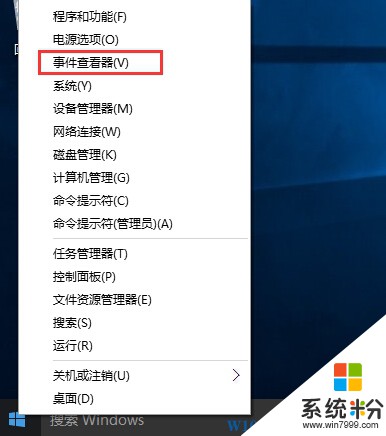
打开后:
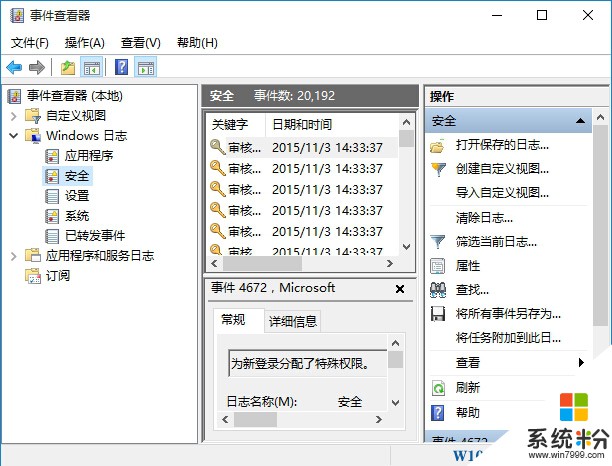
OK,虽说是很简单的操作,不过有些用户不留意不免会找不到!
其实打开方法很简单:
我们只要鼠标右键点击左下角的“开始”按钮,然后在功能菜单中点击“事件查看器”即可;
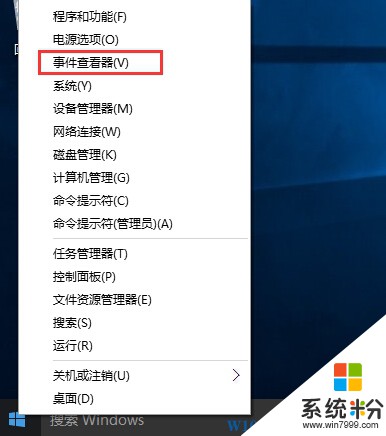
打开后:
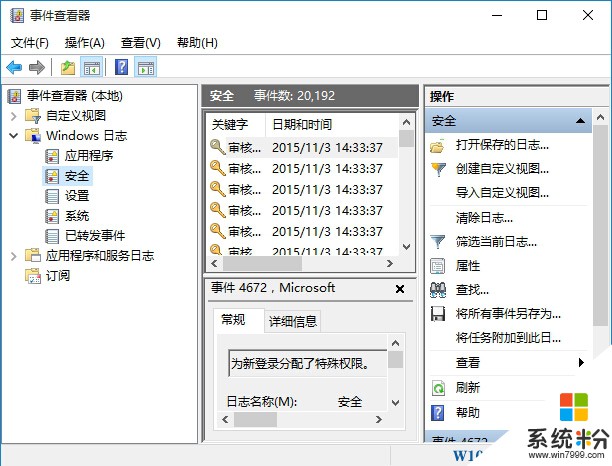
OK,虽说是很简单的操作,不过有些用户不留意不免会找不到!
我要分享:
win10系统教程推荐
- 1 电脑快捷搜索键是哪个 win10搜索功能的快捷键是什么
- 2 win10系统老是卡死 win10电脑突然卡死怎么办
- 3 w10怎么进入bios界面快捷键 开机按什么键可以进入win10的bios
- 4电脑桌面图标变大怎么恢复正常 WIN10桌面图标突然变大了怎么办
- 5电脑简繁体转换快捷键 Win10自带输入法简繁体切换快捷键修改方法
- 6电脑怎么修复dns Win10 DNS设置异常怎么修复
- 7windows10激活wifi Win10如何连接wifi上网
- 8windows10儿童模式 Win10电脑的儿童模式设置步骤
- 9电脑定时开关机在哪里取消 win10怎么取消定时关机
- 10可以放在电脑桌面的备忘录 win10如何在桌面上放置备忘录
win10系统热门教程
- 1 升级Win10后散执器声音很大怎么办?Win10系统风扇声音大的解决方法
- 2 Win10如何隐藏系统托盘图标?隐藏托盘图标的方法!
- 3 Win10如何打开windows评估工具?
- 4安装win10系统cannot open image file 怎么解决?
- 5win10无权访问文件怎么办,win10无权查看此文件的解决方法
- 6W10电脑Word创建为PDF文件的方法
- 7Win10企业版怎么升到专业版?Win10企业版如何换成Win10专业版?
- 8Win10系统:给Cortana小娜换个更萌的图标
- 9Win10 蓝牙图标不显示该怎么办?win10右下角蓝牙图标找回方法!
- 10win10安装JADE6.5缺少文件怎么解决
最新win10教程
- 1 桌面文件放在d盘 Win10系统电脑怎么将所有桌面文件都保存到D盘
- 2 管理员账户怎么登陆 Win10系统如何登录管理员账户
- 3 电脑盖上后黑屏不能唤醒怎么办 win10黑屏睡眠后无法唤醒怎么办
- 4电脑上如何查看显卡配置 win10怎么查看电脑显卡配置
- 5电脑的网络在哪里打开 Win10网络发现设置在哪里
- 6怎么卸载电脑上的五笔输入法 Win10怎么关闭五笔输入法
- 7苹果笔记本做了win10系统,怎样恢复原系统 苹果电脑装了windows系统怎么办
- 8电脑快捷搜索键是哪个 win10搜索功能的快捷键是什么
- 9win10 锁屏 壁纸 win10锁屏壁纸设置技巧
- 10win10系统老是卡死 win10电脑突然卡死怎么办
